WhatsApp si aggiorna e aggiunge ciò che tutti aspettavano: ecco come organizzare i tuoi adesivi.
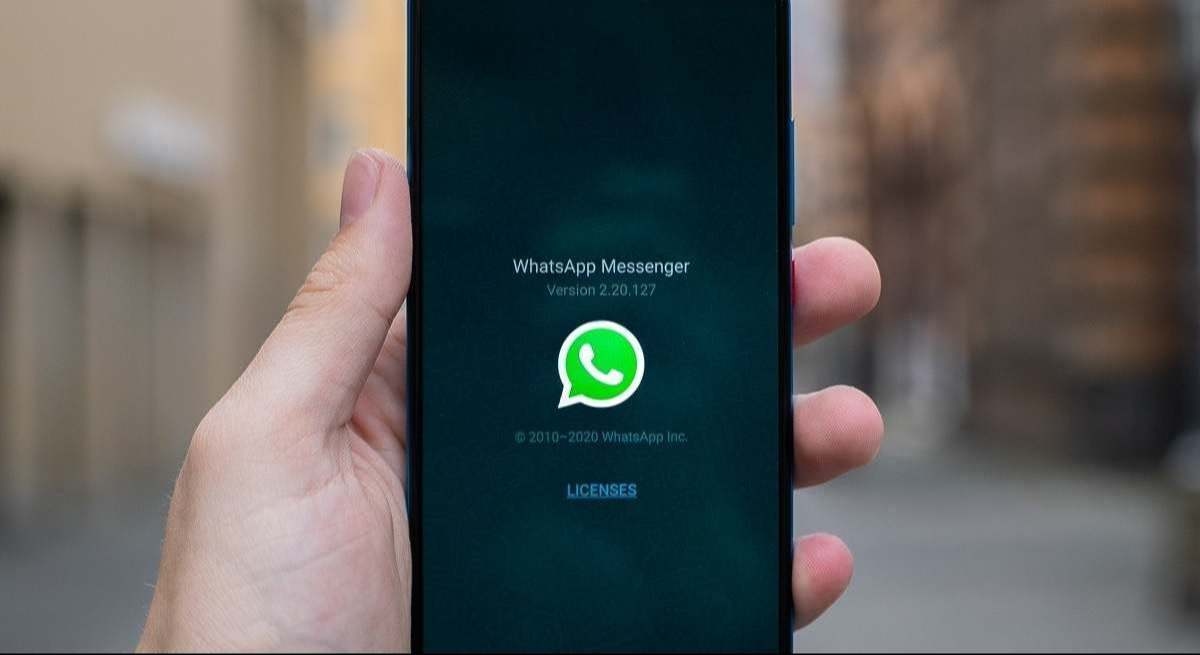
WhatsApp è entrato nelle nostre vite più di 15 anni fa per semplificare la comunicazione con i nostri cari e da allora non ha mai smesso di migliorare. Sebbene inizialmente non andasse oltre lo scambio di messaggi , attualmente ha innumerevoli utilizzi e funzioni utili.
Tra i più utilizzati ci sono gli "sticker" , cugini degli emoticon, che permettono agli utenti di creare adesivi con le loro foto e immagini preferite. Milioni di persone ne hanno innumerevoli e li inviano ogni giorno ai propri amici. Ma avevano un problema che WhatsApp non aveva ancora risolto: non riuscivano a organizzarsi.
Con centinaia di adesivi memorizzati nell'app, trovare quello giusto per ogni momento era un'impresa titanica, e a volte era così difficile trovarne uno che non aveva più senso utilizzarlo. Ecco perché WhatsApp ha fatto un ulteriore passo avanti e ha creato una sezione specificatamente dedicata all'organizzazione di questi adesivi .
Come organizzare gli adesiviTutti aspettavano questa funzionalità, che finalmente è arrivata per semplificare la vita degli utenti. Lo abbiamo scoperto grazie a un video sui social media di Carlos Peña, un content creator che usa il suo account ( @charlypi ) per condividere tutorial tecnologici che aiutano le persone a comprendere e scoprire nuovi trucchi e funzionalità.
Sebbene questa funzionalità non sia del tutto nuova, essendo già presente da tempo sui telefoni più recenti, molte persone non la conoscono ancora, e rappresenta una vera chicca. Basta andare nello spazio della tastiera in cui hai salvato i tuoi adesivi e cliccare sull'icona della matita nell'angolo in alto a destra.

Una volta premuto, potremo selezionare fino a 60 'adesivi' diversi che potremo aggiungere a ciascuna cartella. Una volta selezionato, clicca sull'opzione "Aggiungi al pacchetto di adesivi" e ti verrà data la possibilità di aggiungerlo a una cartella nuova o esistente. Una volta terminato, vedrai le cartelle già organizzate in basso, così non dovrai più perdere tempo a cercare quelle che preferisci.
eleconomista




